В това ръководство ще научите как да работите по-ефективно в Microsoft Excel с помощта на ChatGPT. Независимо дали ви трябват сложни формули или помощ при съставянето на VBA код за индивидуални функции - това ръководство ще ви насочи стъпка по стъпка как да разширите познанията и уменията си в Excel. Нека започнем веднага и да използваме предимствата на Изкуствения интелект в табличния софтуер.
Най-важните изводи
- ChatGPT може да помогне за създаването на Excel таблици и изчисляването на формули.
- Той позволява лесно копиране на форматирани таблици в Excel.
- Можете да създадете функции с ChatGPT, които проверяват специфични условия (например цена под определена стойност).
- С VBA код можете да създадете автоматизирани процеси в Excel.
- Важността на активирането на менюто за разработчици в Excel е от съществено значение за използването на VBA.
Стъпка-по-стъпка ръководство
За да използвате предимствата на ChatGPT в Excel, следвайте следните стъпки:
Първо, поискайте от ChatGPT да ви създаде примерна таблица. Например: "Моля, създайте ми Excel таблица за продажба на автомобили." След което ChatGPT ще ви предложи структура, включваща колони като марка, модел, година на производство, цена и дата на продажба.
След като таблицата е създадена, можете да я копирате в Excel. Изберете текста, натиснете „Ctrl + C“ или щракнете с десния бутон върху него и изберете „Копиране“. След това затворете Excel документа и поставете таблицата с „Ctrl + V“.
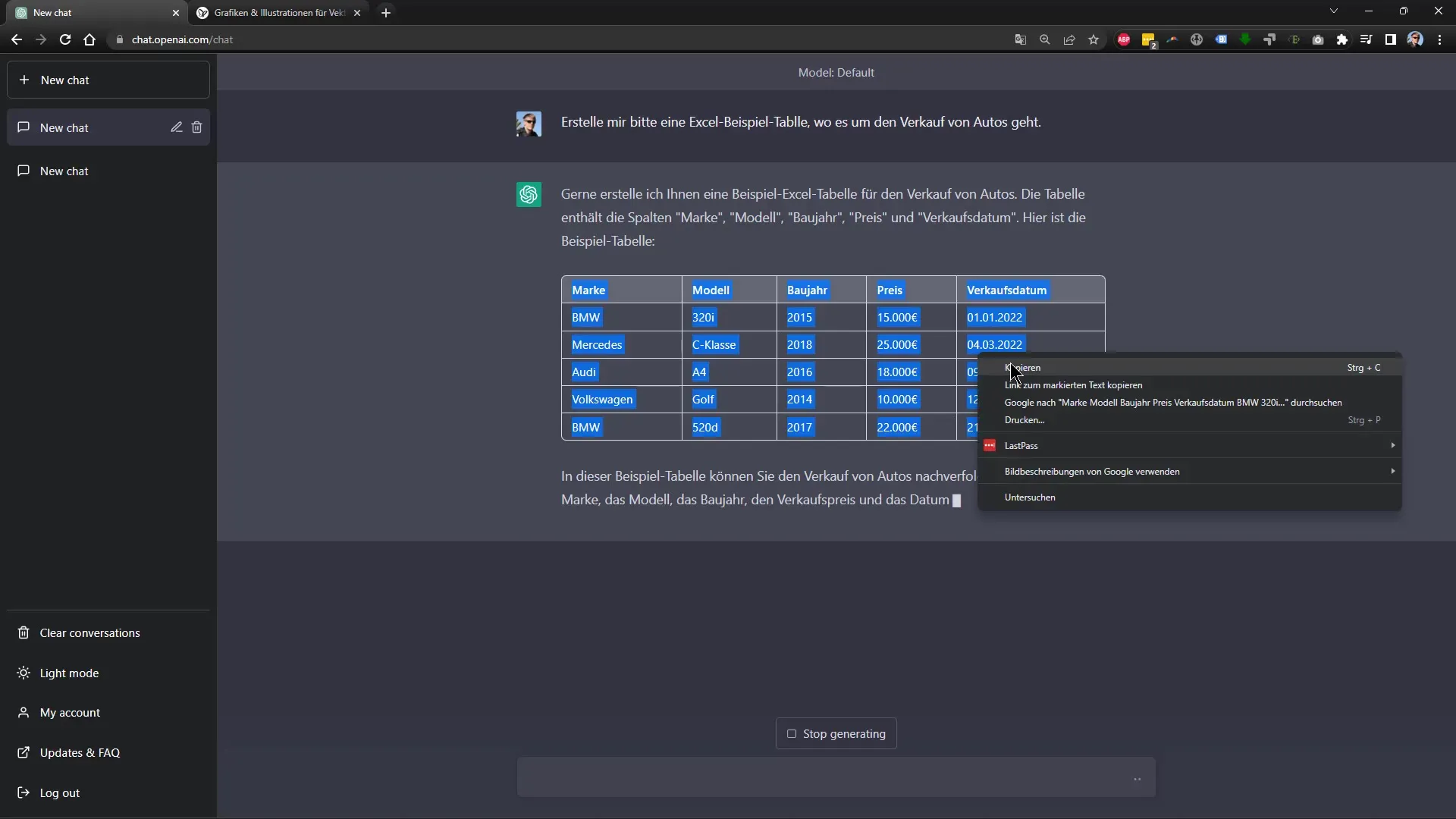
Сега имате форматирана таблица с подходящи заглавия и дори символ за евро за цените. За да се уверите, че можете да използвате таблицата ефективно, може би бихте искали функционална формула, която да ви покаже дали даден автомобил е евтин. Една опция би била да напишете условна формула, която да показва когато цената е под 16 000.
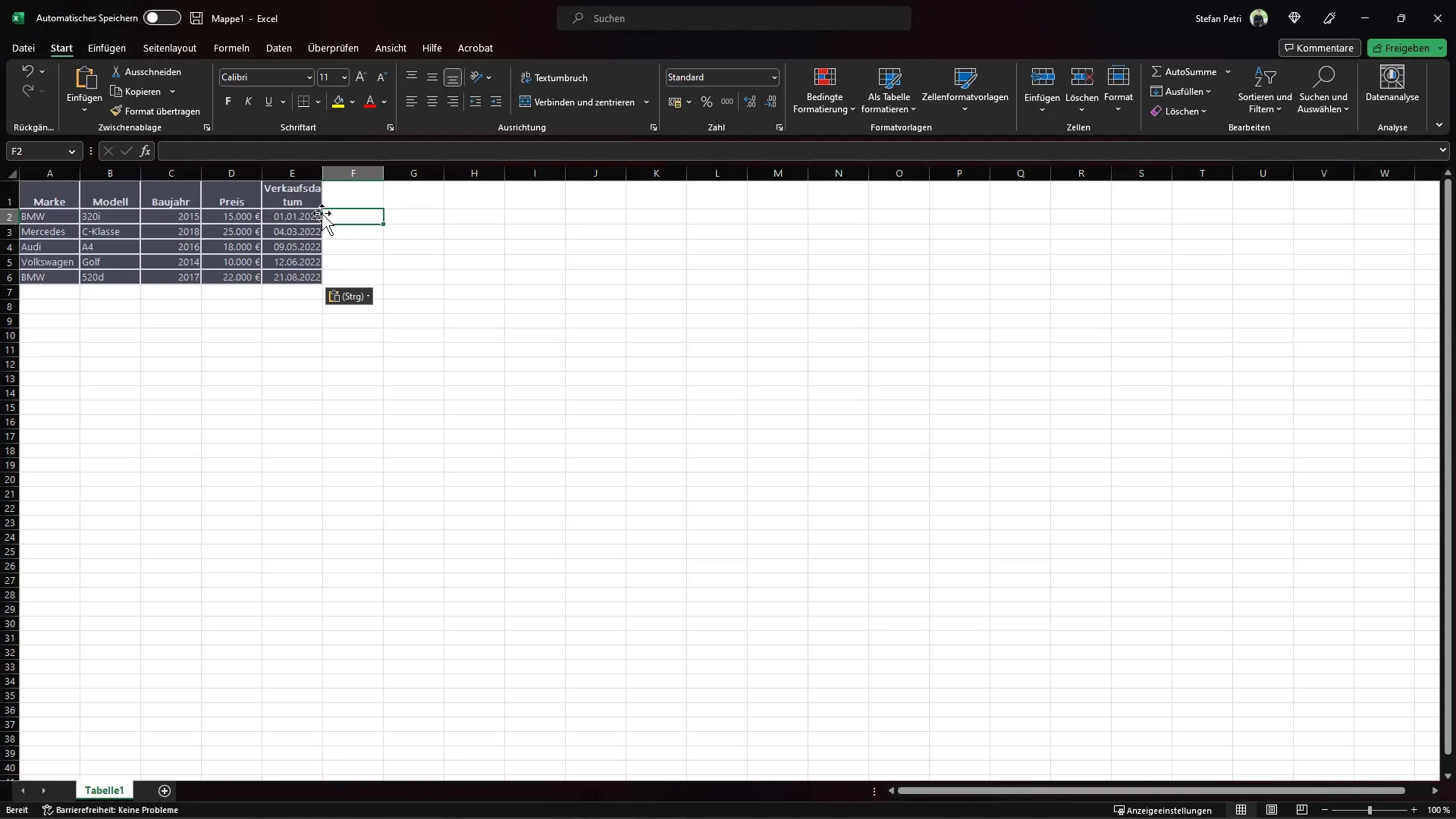
Можете също да поискате от ChatGPT конкретната формула: "Можеш ли да напишеш функция, която да показва в нова колона дали един автомобил е евтин, когато цената е под 16 000?" Генерираната формула може да е на английски, но трябва да се уверите, че я преведете в германския синтаксис на Excel.

Копирайте правилната формула и я поставете в съответната колона. Сега трябва да можете да я плъзнете надолу, за да я приложите за всички други записи за автомобили в таблицата.
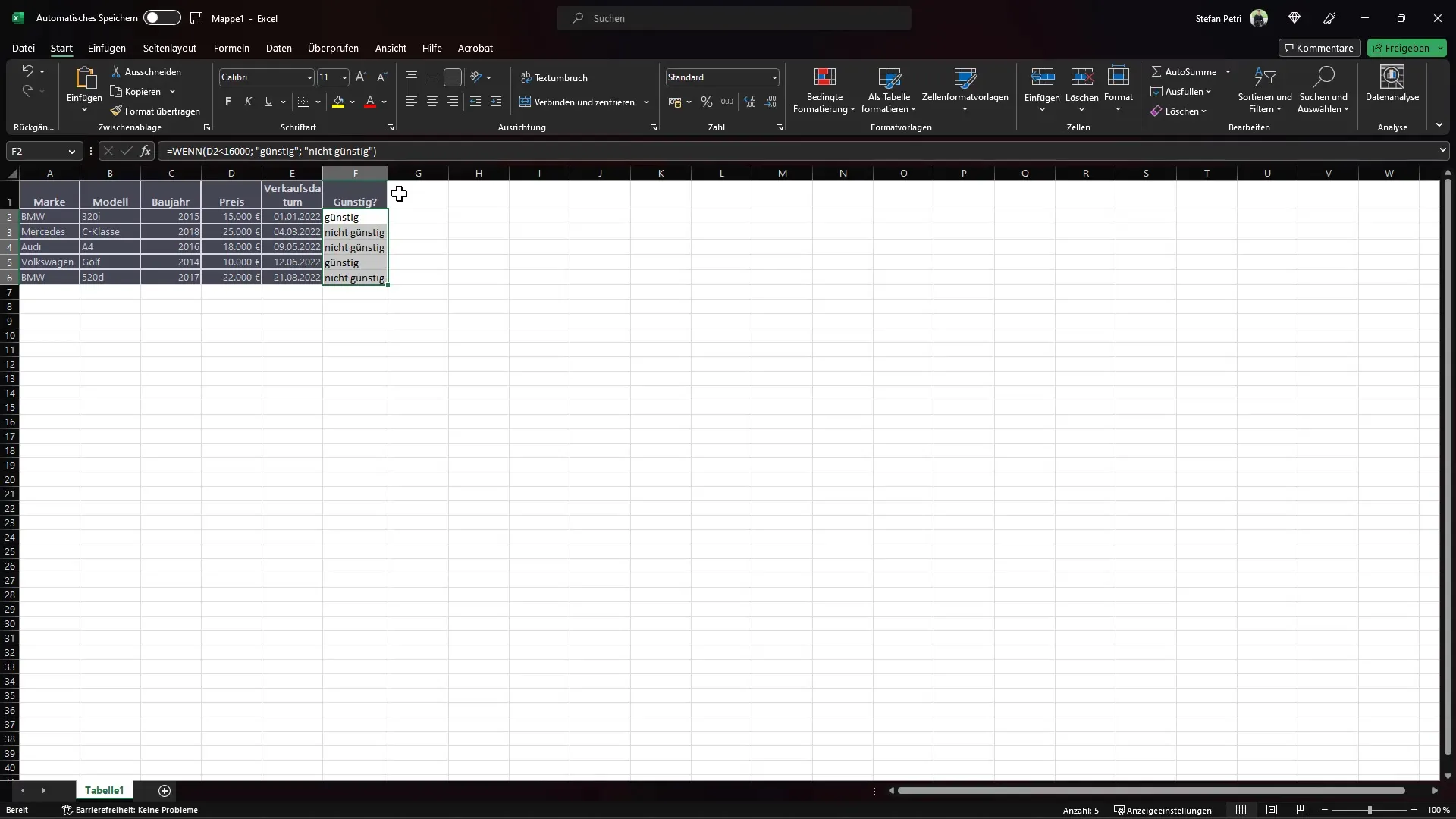
За да откриете още функции в Excel, вижте как можете да активирате менюто за разработчици. Отидете на „Файл“, след което на „Опции“ и накрая на „Персонализиране на лентата“. Обърнете внимание да отбележите кутията за „Инструменти за разработчици“.
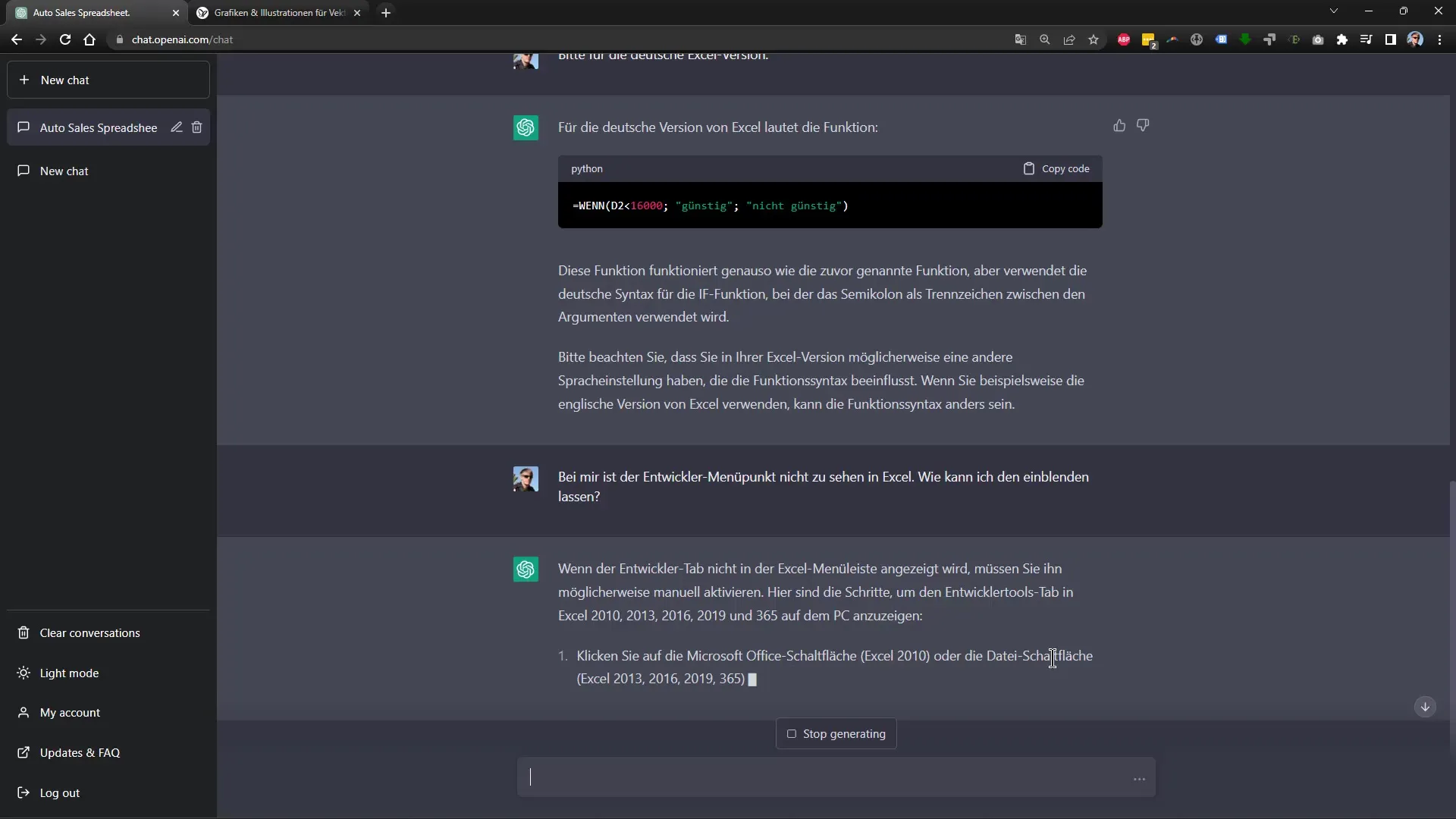
След като разработчичкото меню е активирано, може да използвате Visual Basic за приложения (VBA). Поп-ъп прозорецът, който се появява след щракване върху „Visual Basic“, ще ви даде възможност да пишете собствени VBA скриптове. Например, може да помолите ChatGPT да ви даде код, който създава примерна таблица, когато натиснете съответния бутон.
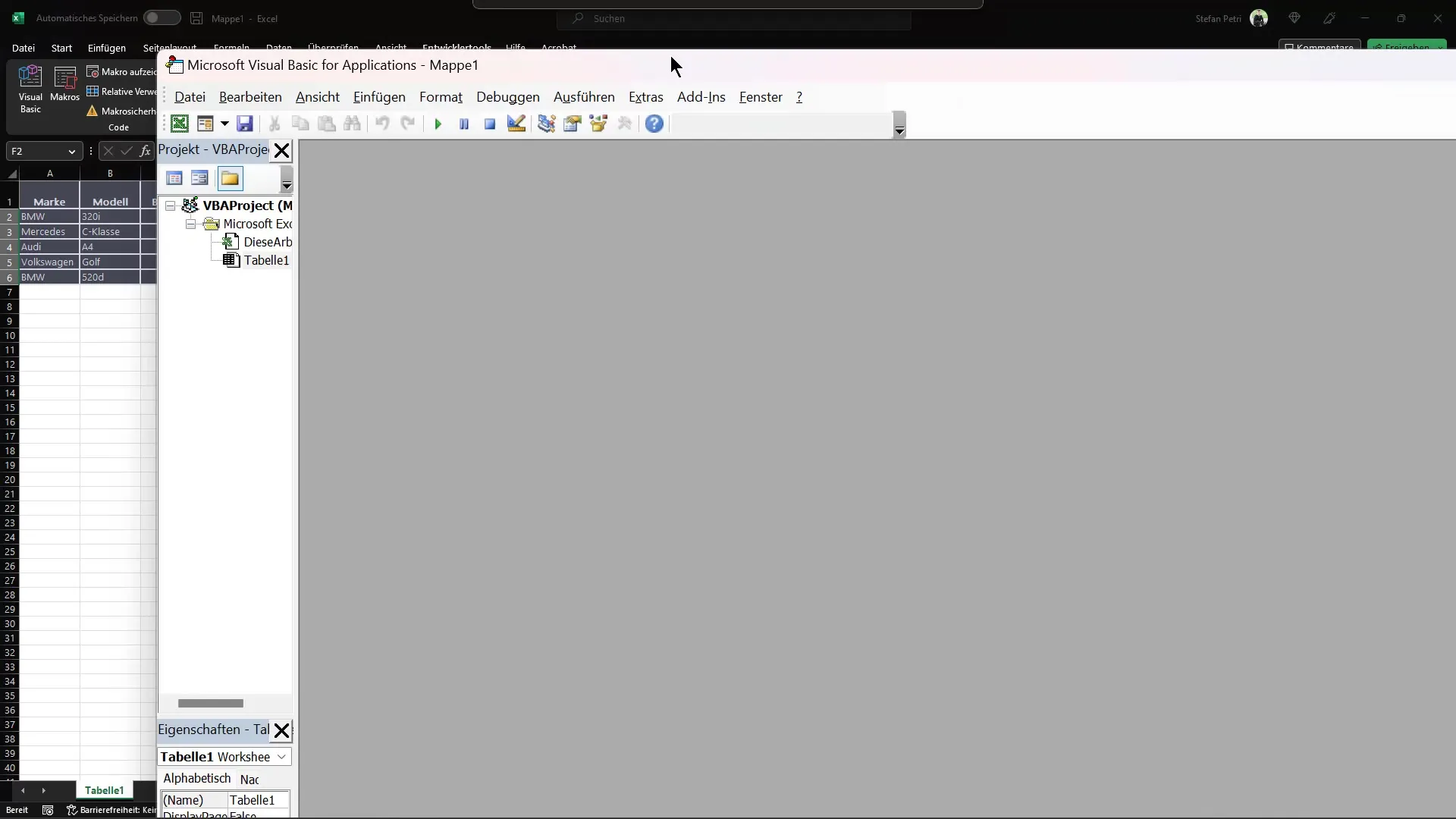
Ето един пример как можете да използвате формулации: „Може ли да ми напишеш VBA код, който да създаде примерна таблица за продажба на автомобили?“ ChatGPT ще ви генерира код, който можете директно да поставите в своя Excel документ.
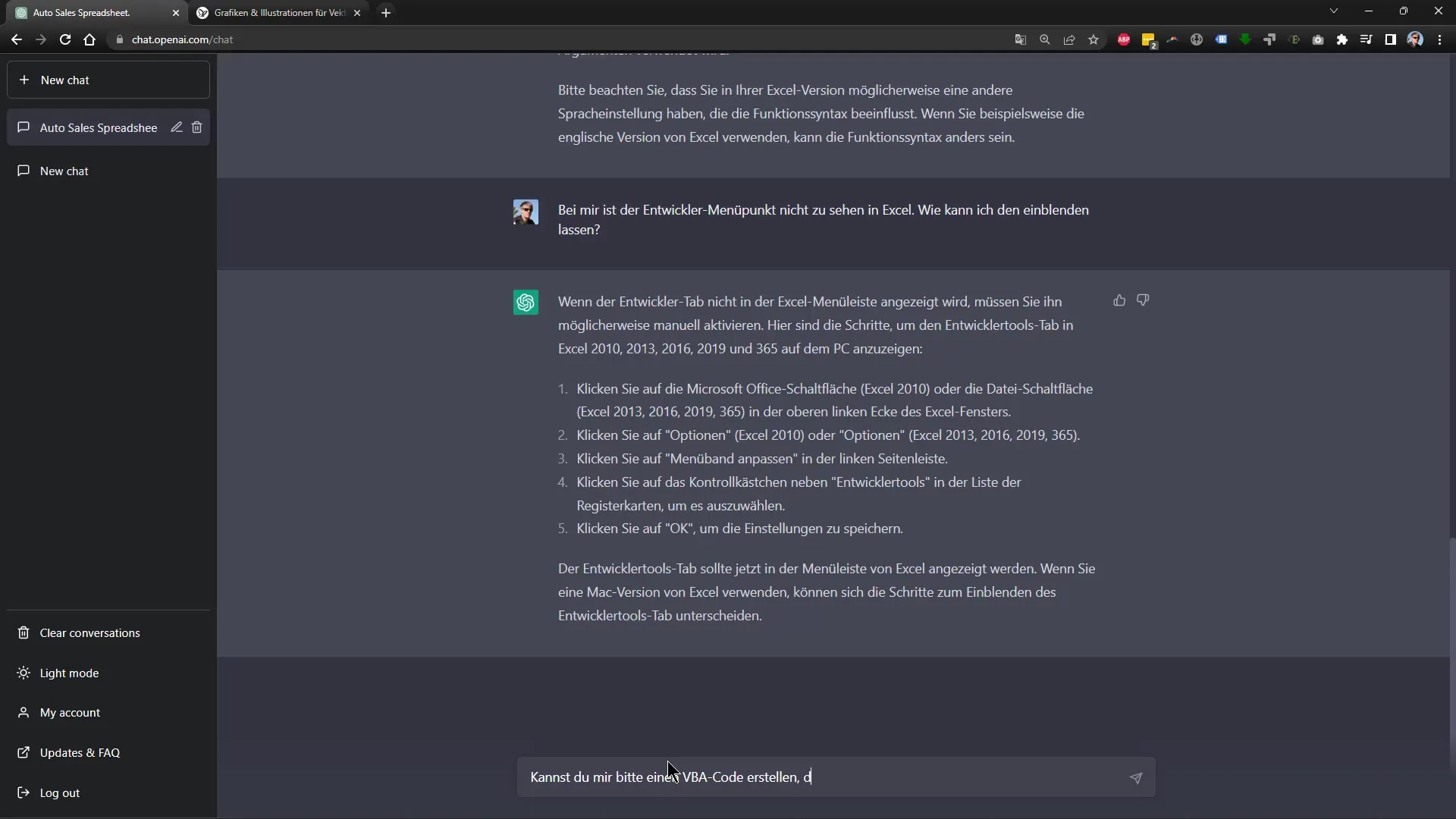
След като поставите кода в VBA прозореца, можете да го запазите. Затворете VBA прозореца и се върнете към вашия Excel документ, за да създадете таблицата. Под „Макроси“ ще намерите функцията, която току-що програмирахте.
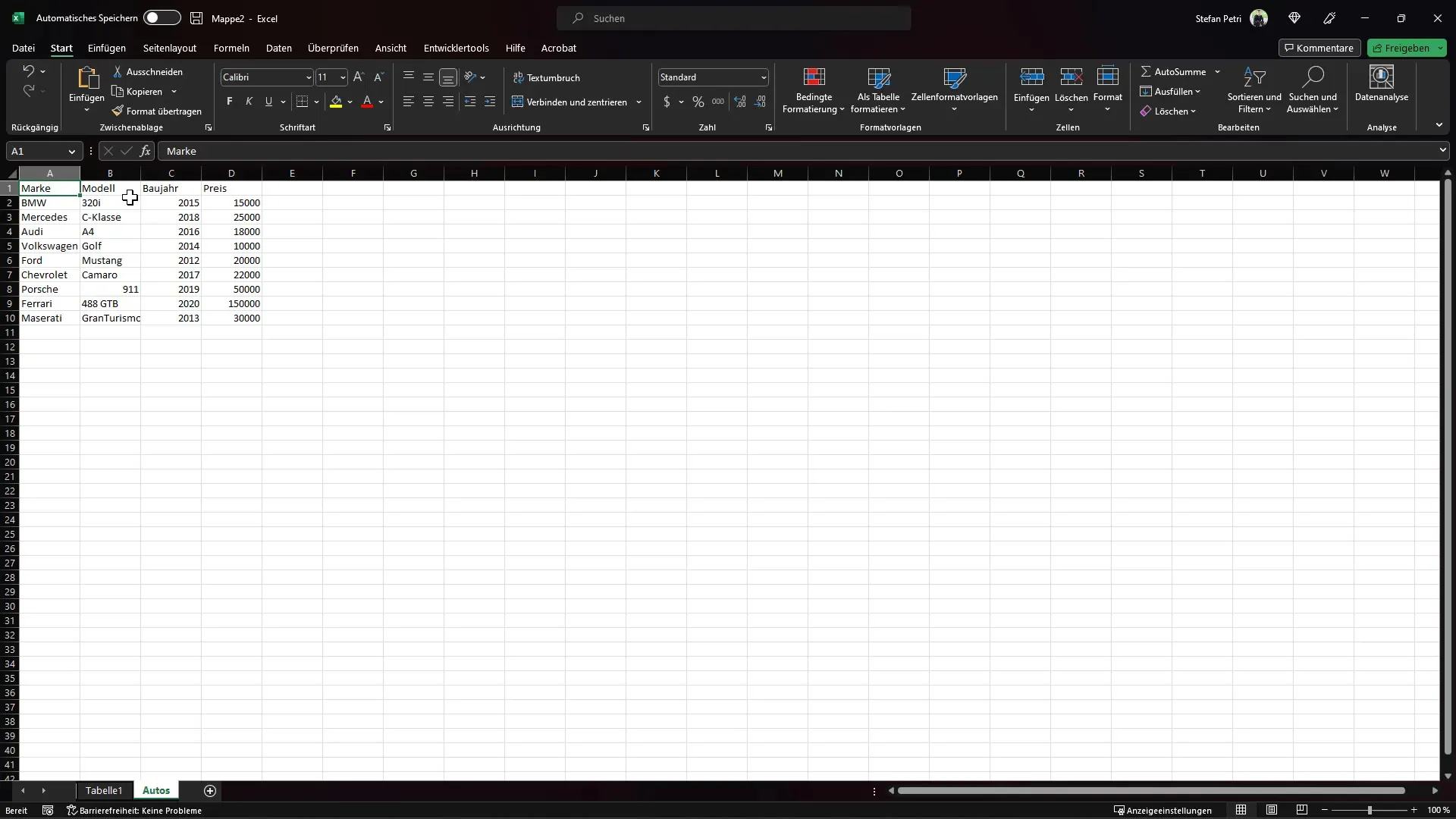
Изпълнявайки макроса, ще видиш, че примерната таблица е създадена както се очаква. Така можеш да автоматизираш задачите си и значително да повишиш ефективността на работата си в Excel.
Обобщение
С подкрепата на ChatGPT можеш не само да създаваш таблици, но също така да използваш сложни функции на Excel и VBA кодове, за да автоматизираш работата си и да я направиш по-ефективна. С това ръководство имаш необходимите стъпки в ръцете си, за да направиш своите познания на Excel на следващото ниво.
Чести въпроси
Как мога да използвам ChatGPT в Excel?Можеш да поискаш помощ от ChatGPT за създаване на таблици, формули или VBA кодове.
Как да активирам Developer менюто в Excel?Отиди на "Файл", след това "Опции" и накрая "Персонализиране на лента", за да активираш Developer менюто.
Мога ли да създам формули за Excel с ChatGPT?Да, можеш да попиташ ChatGPT за специфични формули, и той ще генерира подходящата формула.
Как работи VBA в Excel?С VBA можеш да напишеш собствени скриптове, за да автоматизираш задачите в Excel.
Мога ли да запазя Excel файлове след добавяне на код?Да, е важно да запазиш промените си след добавянето на VBA код, за да използваш функциите.


